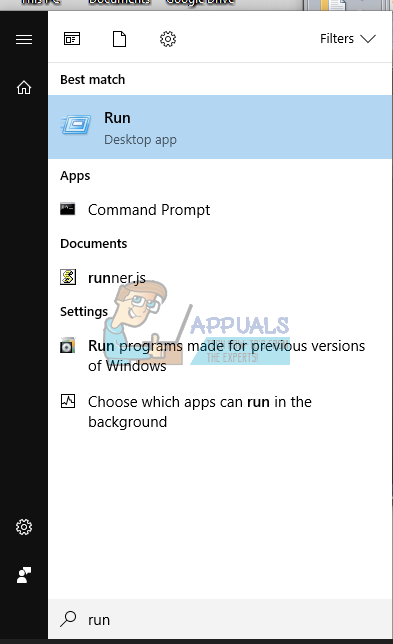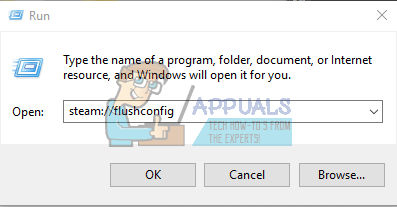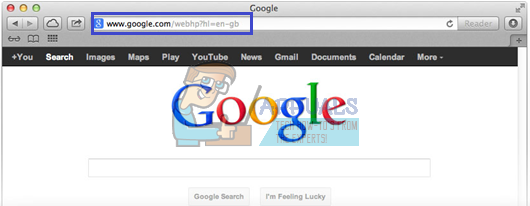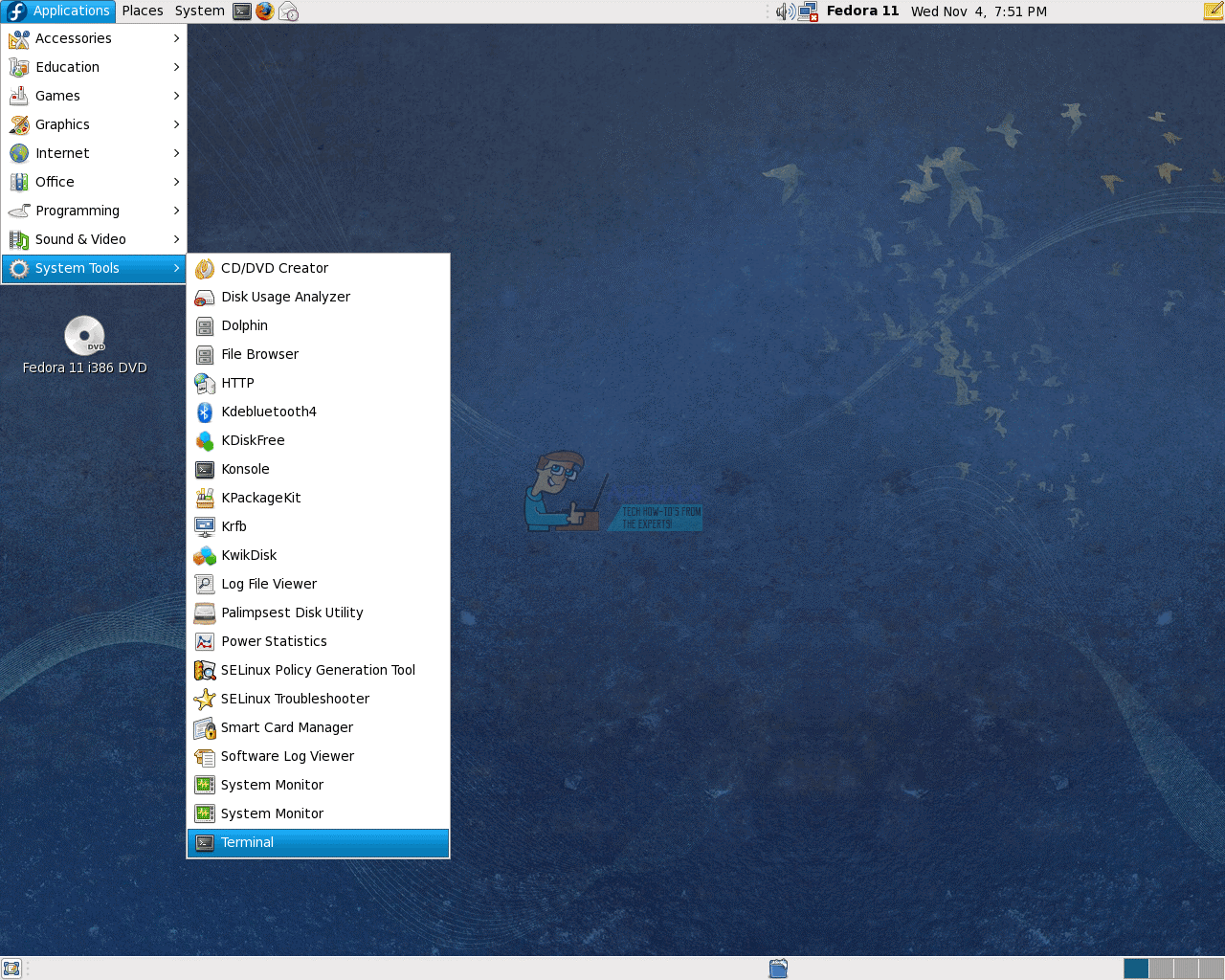'বাষ্প: // ফ্লাশকনফিগ' কমান্ডটি এই সফ্টওয়্যারটি ব্যবহার করার সময় স্টিম ব্যবহারকারীদের অনেক সমস্যার সমাধান করার কথা। এই বৈশিষ্ট্যটি স্টিমের মূল ফাইলগুলিকে 'রিফ্রেশ' করবে এবং আপনার স্টিম অ্যাকাউন্ট বা গেমস এবং গেমের ফাইলগুলিকে প্রভাবিত না করেই এটির মূল অবস্থানে ফিরিয়ে দেবে you এই পদ্ধতিটি চেষ্টা করার আগে, স্টিমটি পুনরায় চালু করার চেষ্টা করুন এবং যদি আপনি একটি নির্দিষ্ট গেমের সাথে লড়াই করে থাকেন তবে ক্যাশে ফাইলগুলি যাচাই করুন। যদি কিছুই মনে হয় না, এই পদ্ধতিটি কার্যকর প্রমাণিত হওয়া উচিত।
কিছু ব্যবহারকারীদের এমনকি কমান্ডটি ব্যবহার করতে সমস্যা হয়েছিল কারণ তারা জানিয়েছিলেন যে তাদের গেমগুলি কীভাবে স্টিম লাইব্রেরি থেকে হারিয়ে গেছে। এটি কোনও বড় বিষয় নয় এবং আমরা এই নিবন্ধে সমাধানটি ব্যাখ্যা করব।
এই কমান্ডটি অ্যাক্সেস করবেন কীভাবে অনেক ব্যবহারকারী নিশ্চিত নন তাই আসুন এটি বন্ধ করে দিন।
উইন্ডোজ ব্যবহারকারীরা
- বাষ্প ট্যাবটির নিচে প্রস্থান করে সম্পূর্ণ বাষ্প থেকে প্রস্থান করে শুরু করুন। নিশ্চিত হয়ে নিন যে এটি পুরোপুরি বন্ধ রয়েছে এবং এটি পটভূমিতে চলছে না।

- এর পরে, রান ডায়লগ বাক্স খুলতে উইন্ডোজ কী (⊞) + আর ক্লিক করুন বা স্টার্ট মেনু (উইন্ডোজ 10) এর অনুসন্ধান বাক্সে রান টাইপ করুন। উইন্ডোজের পূর্ববর্তী সংস্করণগুলি ডিফল্টরূপে স্টার্ট মেনুতে রান প্রয়োগ করে।
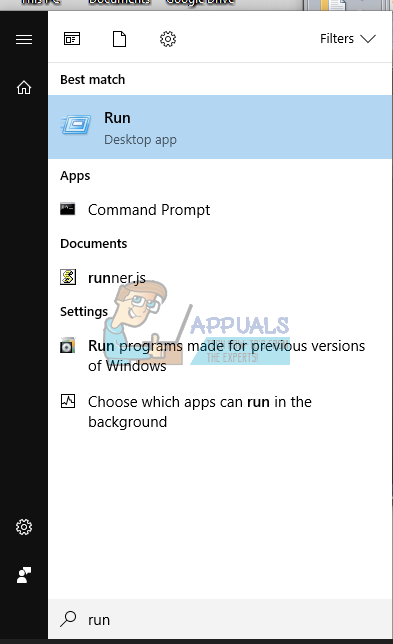
- “স্টিম: // ফ্লাশকনফিগ” কমান্ডটি লিখুন এবং এন্টার টিপুন। এক মিনিট অপেক্ষা করার পরে, আপনার উইন্ডোজ পিসি পুনরায় চালু করুন।
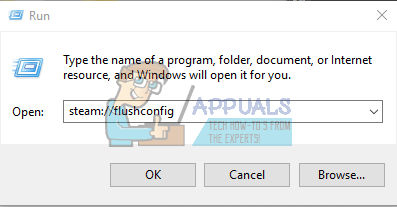
- বাষ্প ইনস্টলেশন ফোল্ডারটি খুলুন এবং সেখান থেকে বাষ্প ক্লায়েন্টটি খুলুন। ইনস্টলেশন ফোল্ডারটি থেকে আপনি কঠোরভাবে বাষ্পটি খোলার পক্ষে গুরুত্বপূর্ণ।

আপনার বাষ্প ফাইলগুলি রিফ্রেশ এবং মূল অবস্থায় ফিরে আসবে।
ম্যাক ওএস এক্স ব্যবহারকারীগণ
- উপরের বর্ণনার মতোই স্টিম থেকে প্রস্থান করুন
- আপনার সাফারি ব্রাউজারটি খুলুন এবং একই পাঠ্যটি 'বাষ্প: // ফ্লাশকনফিগ' অনুলিপি করুন বা লিখুন। টিপুন.
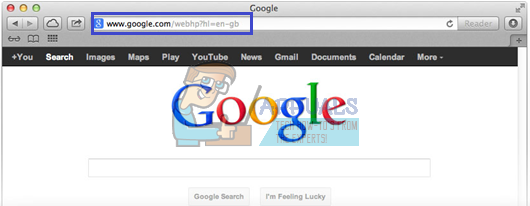
- আপনার ম্যাক ওএস এক্স কম্পিউটারটি পুনরায় চালু করুন এবং আপনার স্টিম ক্লায়েন্টটি বুট হয়ে গেলে এটি খুলুন। আপনার বাষ্প ফাইলগুলি রিফ্রেশ করা উচিত।
লিনাক্স ব্যবহারকারীরা
- টার্মিনালটি খুলুন।
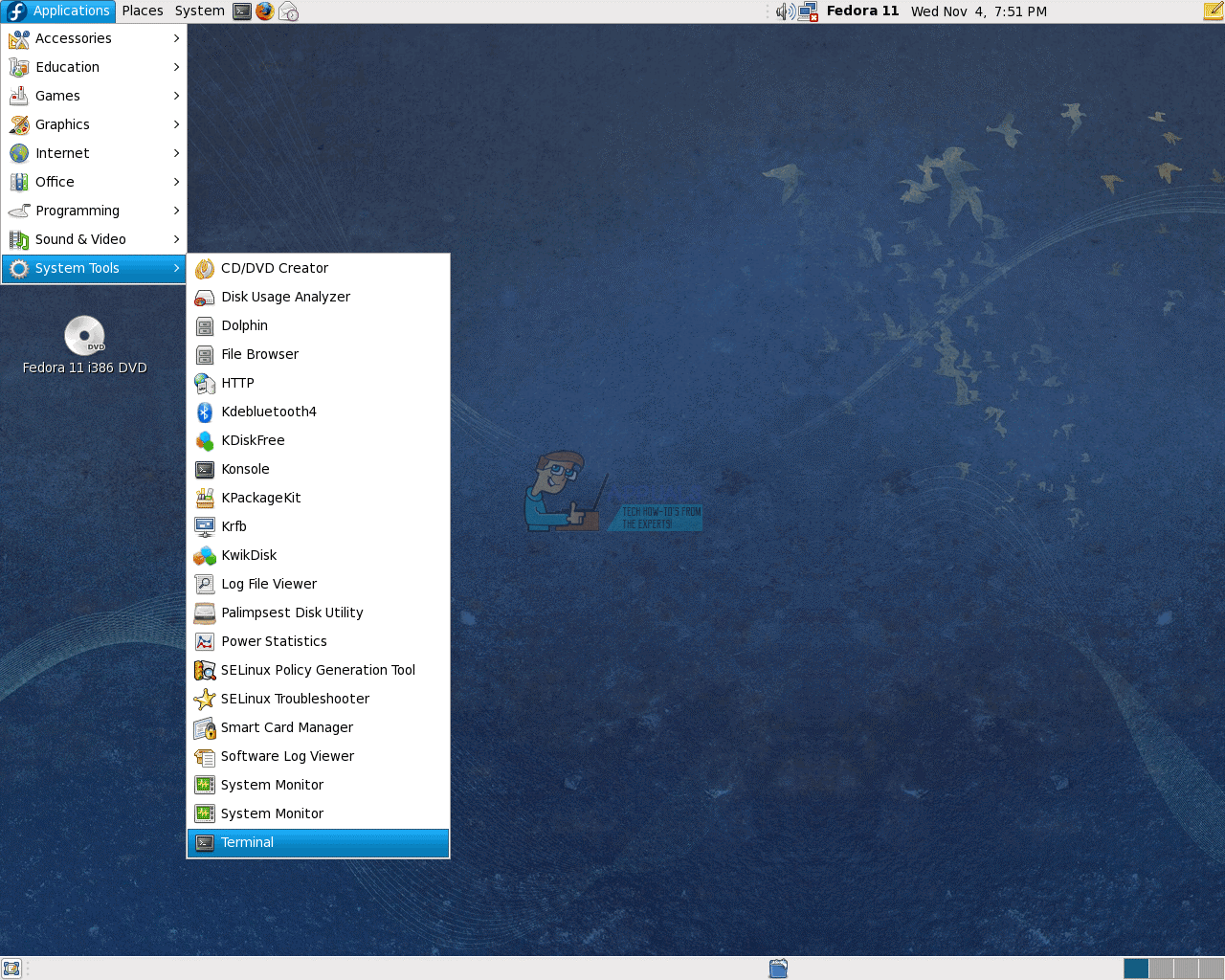
- উদ্ধৃতি চিহ্নগুলির মধ্যে পাঠ্যটি টাইপ করুন বা অনুলিপি করুন 'স্টিম রিসেট'।
- একটি বার্তা 'বুটস্ট্র্যাপ ইনস্টল করে / হোম / uডিউজারনেম ইনস্টল করা উচিত বলে দেখানো উচিত' / স্টিমে / স্টেমে / বুটস্ট্র্যাপ.টার.এক্সজেড '। এর অর্থ অপারেশন সফল হয়েছে।
- আপনার লিনাক্স পিসি পুনরায় চালু করুন এবং স্টিমটি খুলুন।
টিপ : কিছু ম্যাক ওএস এক্স জানিয়েছে যে কীভাবে সাফারি ব্রাউজারটি এই আদেশটি চলতে দেয় না। যদি আপনি সাফারি থেকে একটি বার্তা পেয়ে থাকেন যে '“ স্টিম: 'টাইপযুক্ত ইউআরএল সমর্থিত নয়।', কমান্ড + কে মিশ্রণটি ব্যবহার করে নেটওয়ার্ক উইন্ডোগুলি খুলুন এবং সেখানে একই কমান্ডটি অনুলিপি করুন। যদি অপারেশন সফল হতে দেখা যায়, নিম্নলিখিত পদক্ষেপগুলি পুনরাবৃত্তি করুন।
বাষ্প ফাইলগুলি রিফ্রেশ করা আপনাকে বাষ্প ক্লায়েন্টের সাথে বিভিন্ন সমস্যা এবং সমস্যাগুলি কাটিয়ে উঠতে সহায়তা করবে এবং এই অপারেশনটি আপনার গেমের ফাইলগুলিতে বা বাষ্পে আপনার অ্যাকাউন্টে হস্তক্ষেপ করবে না।
বাষ্প লাইব্রেরি ইস্যু থেকে গেমগুলি অনুপস্থিত
এই কমান্ডটি এমন কিছু লোকের জন্য অতিরিক্ত সমস্যা তৈরি করেছিল যা ফাংশনটি চালানোর পরে তাদের স্টিম লাইব্রেরিতে বেশ কয়েকটি গেম হারিয়েছে। গেমের ফাইলগুলি এখনও রয়েছে এবং গেমগুলি ইনস্টলড প্রোগ্রামগুলির তালিকায় দৃশ্যমান তবে স্টিমটি এটি লাইব্রেরিতে স্বীকৃতি দিচ্ছে না এবং তাদের গেমের ফাইলগুলি পুনরায় ডাউনলোডের প্রয়োজন।

গেমটি লাইব্রেরিতে বৈশিষ্ট্যযুক্ত তবে স্টিমটি তার মূল ফাইলগুলি স্বীকৃতি দেয় না
এই সমস্যার আসল সমাধান মোটামুটি সহজ। আপনি যখন বাষ্প: // ফ্লাশকনফিগ কমান্ডটি চালান, আপনি মূলত বাষ্পটিকে সম্পূর্ণ সতেজ করে তুলছেন এবং ক্লায়েন্ট এছাড়াও ভুলে যায় আপনি কোন ফোল্ডারগুলি স্টিম লাইব্রেরি হিসাবে ব্যবহার করেছেন। এখানে কেবল একটি স্টক স্টিম গেম লাইব্রেরি রয়েছে এবং এটি সাধারণত স্টিমের ইনস্টলেশন ফোল্ডারে থাকে। ব্যবহারকারীরা ডিস্কের বা অন্য কোনও স্থানে নিজের ফোল্ডার যুক্ত করতে সক্ষম হন তবে কমান্ডটি স্টিমটিকে এই অবস্থানগুলি ভুলে যায়।
গেম ফাইলগুলি এখনও অক্ষত এবং আপনার ক্রয় কোনওভাবেই আপোস করা হয়নি বলে মূলত কিছুই পরিবর্তন হয় না। এটি ঠিক করার সঠিক উপায় হ'ল স্টিমটি ক্লিক করুন এবং ড্রপ-ডাউন তালিকা থেকে সেটিংসটি খুলুন। এর পরে, ডাউনলোডগুলি ট্যাব থেকে স্টিম লাইব্রেরি ফোল্ডারগুলি খুলুন এবং গেমগুলি ইনস্টল করতে আপনি ব্যবহৃত প্রতিটি ফোল্ডার যুক্ত করার বিষয়টি নিশ্চিত করুন। বাষ্প স্বয়ংক্রিয়ভাবে বুঝতে পারে যে গেমের ফাইলগুলি এখনও আছে এবং আপনার এখনই খেলতে সক্ষম হওয়া উচিত।

বাষ্পের লাইব্রেরি ফোল্ডারগুলিতে ক্লিক করা আপনার ফোল্ডারগুলিকে পরিচালনা করতে সক্ষম করে যেখানে আপনি আপনার গেমগুলি সঞ্চয় করতে চান
3 মিনিট পড়া